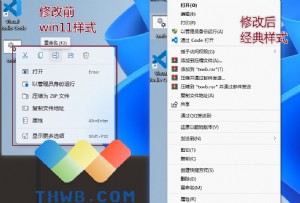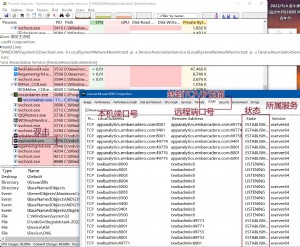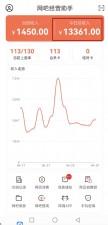pubwin2015服务端怎么安装?pubwin收银端安装教程
一、检查和准备工作
操作系统最好不要安装带有防火墙的安全软件和IIS(互联网信息服务);如果电脑上已经安装有其他版本的SQL,例如SQL Server、MYSQL等,请先完全卸载并删除残留的目录文件(路径示例:C:\Program Files\Microsoft SQL Server)。
准备好Pubwin服务端和控制台的安装包以及注册号和注册口令,检查操作系统中的Server服务是否已经启动,如果被禁用,请手工启动该服务;Server服务如果不启动,是无法完成MSDE2000的正常安装的。
Server服务查看方法:开始运行输入Services.msc后按回车键,按S键快速定位找到Server服务,如下图所示(或者从开始菜单设置控制面板管理工具服务中查看)

二、服务端安装工作
1.打开服务端目录进入MSDE2000子目录,点击setup.exe开始安装,如图所示:

2.完成MSDE2000的安装后,从开始程序启动项中找到“服务管理器”并启动此程序,然后打开“服务管理器”的操作界面点击“开始/继续”运行SQL Server服务管理器,如下图所示就表示运行成功:



3.完成上述操作后,返回服务端安装文件夹的目录,点击setup.exe开始安装Pubwin2009服务端,如下图所示:

4.接受协议,然后点击下一步,点击更改选项,修改当前目的文件夹(不安装到C盘的原因是防止恢复系统时导致数据丢失,所以最好把服务端安装到其它非系统所在的分区,比如D盘,只需要把路径前的盘符C改成D即可,其他的可以不用修改):

5.完成更改路径并点击确定后,继续点击下一步,进入下图所示界面

这里不需要做任何修改,默认即可,点击下一步继续安装工作,等待一段时间后就自动完成了服务端的安装工作,从开始程序启动项中点击“Pubwin2009服务控制器”点击运行,如下图所示就表示启动成功:



到这里,就完成了Pubwin服务端的全部安装工作。
6.接下来,在浏览器中输入https://localhost/NetCafe(https://127.0.0.1/NetCafe)进入注册页面,依次填入注册号和注册口令,如下图所示:

完成输入后点击注册,弹出“注册成功”的对话框后点击确定,进入Pubwin2009 Web管理平台的登录界面,首次登录的用户名为admin,密码为空。如下图所示:

7.点击登录按钮进入Web页面后,会弹一个“数据库密码过于简单,建议修改”的网页对话框,点击确定后会直接进入到修改数据库口令的页面,依次填写确认数据库的新口令后点击网页右下角的“保存”按钮,此时会要求重启“Pubwin2009服务控制器”,如下图所示:


8.打开“Pubwin2009服务控制器”,单击红色的“停止”按钮,如下图所示即表示服务控制器停止成功并处于停止状态:
当服务控制器完全停止后,再点击已经变成绿色状态的“运行”按钮,进行启动“Pubwin2009服务控制器”的操作,如下图所示就表示服务控制器启动成功并处于运行状态
9.刷新之前打开的Web页面或者重新打开https://localhost/NetCafe页面再次登录进去,点击页面右上角的雪花型标记,可以给默认为空的admin帐号设置一个登录密码,如下图所示:






 天下网吧·网吧天下
天下网吧·网吧天下